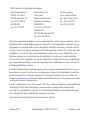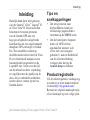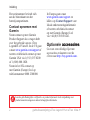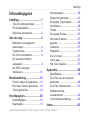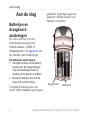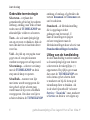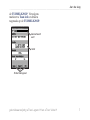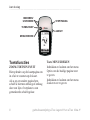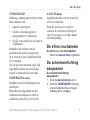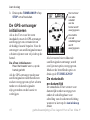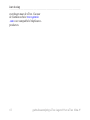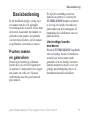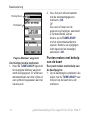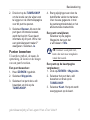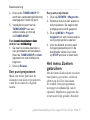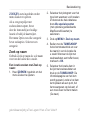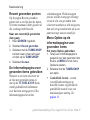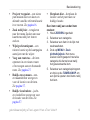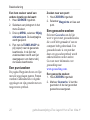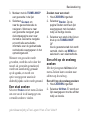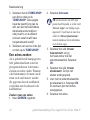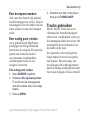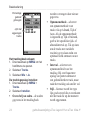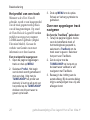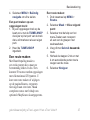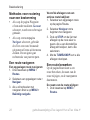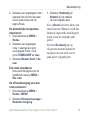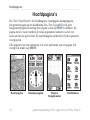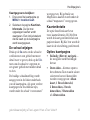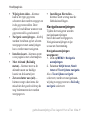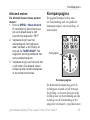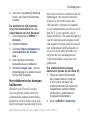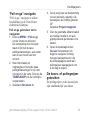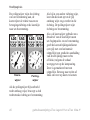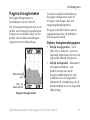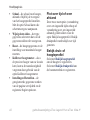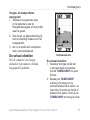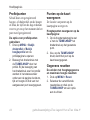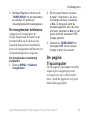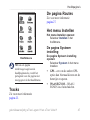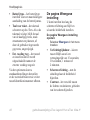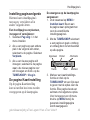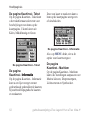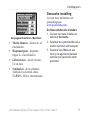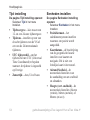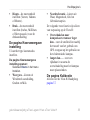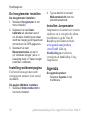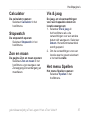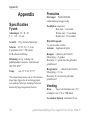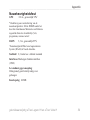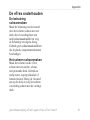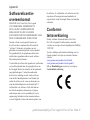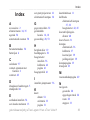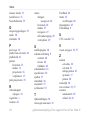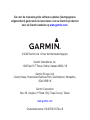eTrex Legend
®
H en eTrex Vista
®
H
gebruiksaanwijzing

© 2008 Garmin Ltd. of haar dochtermaatschappijen
December 2008 Onderdeelnummer 190-00780-35 Rev. B Gedrukt in Taiwan
Alle rechten voorbehouden. Behoudens voor zover uitdrukkelijk hierin voorzien, mag geen enkel deel van deze
handleiding worden vermenigvuldigd, gekopieerd, overgebracht, verspreid, gedownload of opgeslagen in enig
opslagmedium voor enig doel zonder vooraf de uitdrukkelijke schriftelijke toestemming van Garmin te hebben
verkregen. Garmin verleent hierbij toestemming voor het downloaden naar een harde schijf of ander elektronisch
opslagmedium van een enkele kopie van deze handleiding of van elke revisie van deze handleiding voor het
bekijken en afdrukken van een enkele kopie van deze handleiding of van elke revisie van deze handleiding,
mits deze elektronische of afgedrukte kopie van deze handleiding de volledige tekst van deze copyrightbepaling
bevat en gesteld dat onrechtmatige commerciële verspreiding van deze handleiding of van elke revisie van deze
handleiding uitdrukkelijk is verboden.
Informatie in dit document kan zonder kennisgeving worden gewijzigd. Garmin behoudt zich het recht voor om
haar producten te wijzigen of verbeteren en om wijzigingen aan te brengen in de inhoud zonder de verplichting
personen of organisaties over dergelijke wijzigingen of verbeteringen te informeren. Ga naar de website van
Garmin (www.garmin.com) voor de nieuwste updates en aanvullende informatie over het gebruik en de werking
van dit product en andere Garmin-producten.
Garmin
®
, het Garmin-logo, eTrex
®
, eTrex Legend
®
, eTrex Vista
®
, TracBack
®
en MapSource
®
zijn handelsmerken
van Garmin Ltd. of haar dochtermaatschappijen, geregistreerd in de Verenigde Staten en andere landen.
myGarmin™ is een handelsmerk van Garmin Ltd. of haar dochtermaatschappijen. Deze handelsmerken mogen
niet worden gebruikt zonder de uitdrukkelijke toestemming van Garmin.
Andere handelsmerken zijn het eigendom van hun respectieve eigenaars.
Garmin International, Inc.
1200 East 151st Street,
Olathe, Kansas 66062, VS
Tel.: (913) 397.8200 of
(800) 800.1020
Fax +1.913.397.8282
Garmin (Europe) Ltd.
Liberty House
Hounsdown Business Park,
Southampton, Hampshire,
SO40 9RB VK
Tel.: +44 (0) 870.850.1241
(buiten het VK)
0808.238.0000 (binnen het VK)
Fax +44 (0) 870.850.1251
Garmin Corporation
Nr. 68, Jangshu 2nd Road,
Shijr, Taipei County, Taiwan
Tel.: +886 2.2642.9199
Fax +886 2.2642.9099

gebruiksaanwijzing eTrex Legend H en eTrex Vista H 1
Inleiding
Inleiding
Hartelijk dank dat u hebt gekozen
voor de Garmin
®
eTrex
®
Legend
®
H
of eTrex Vista
®
H. Deze toestellen
benutten de bewezen prestaties
van de Garmin GPS met een
hoge gevoeligheid en uitgebreide
kaartfuncties om een ongeëvenaarde
draagbare GPS-ontvanger te bieden.
De eTrex-modellen werken op
dezelfde manier alleen heeft de Vista
H een elektronisch kompas en een
barometrische hoogtemeter en de
Legend H niet. Neem even de tijd
om de inhoud van deze verpakking
te vergelijken met de paklijst op de
doos. Als er onderdelen ontbreken,
neemt u direct contact op met uw
Garmin-dealer.
Tips en
snelkoppelingen
Om terug te keren naar
het hoofdmenu vanaf een
willekeurige pagina drukt u
tweemaal op de MENU-toets.
Om de batterijen te besparen
kunt u de GPS het best
uitschakelen wanneer u de
eTrex niet voor navigatie
gebruikt. U kunt de helderheid
van de schermverlichting
verlagen door kort op de
Aan/uit-knop te drukken.
Productregistratie
Vul de onlineregistratie vandaag nog
in zodat wij u beter kunnen helpen!
Ga naar http://my.garmin.com.
Bewaar uw originele aankoopbewijs
of een fotokopie op een veilige plek.
•
•

2 gebruiksaanwijzing eTrex Legend H en eTrex Vista H
Inleiding
Het serienummer bevindt zich
aan de binnenkant van het
batterijcompartiment.
Contact opnemen met
Garmin
Neem contact op met Garmin
Product Support als u vragen hebt
over het gebruik van uw eTrex
Legend H of Vista H. In de VS gaat
u naar www.garmin.com/support of
neemt u telefonisch contact op met
Garmin USA via 1 (913) 397.8200
of 1 (800) 800.1020.
Neem in het VK contact op
met Garmin (Europe) Ltd. op
telefoonnummer 0808 2380000.
In Europa gaat u naar
www.garmin.com/support en
klikt u op Contact Support voor
lokale ondersteuningsinformatie
of neemt u telefonisch contact
op met Garmin (Europe) Ltd.
via +44 (0) 870.8501241.
Optionele accessoiresaccessoires
Ga voor een volledige lijst met
accessoires en kaarten voor de
eTrex naar http://buy.garmin.com.
Lees de gids Belangrijke veiligheids- en productinformatie in de verpakking voor
productwaarschuwingen en andere belangrijke informatie.

gebruiksaanwijzing eTrex Legend H en eTrex Vista H 3
Inleiding
Inhoudsopgave
Inleiding ....................................1
Tips en snelkoppelingen ............1
Productregistratie .......................1
Optionele accessoires ...............2
Aan de slag ..............................4
Batterijen en draagkoord
aanbrengen ................................4
Toetsfuncties ..............................8
De eTrex inschakelen ................9
De schermverlichting
aanpassen .................................9
De GPS-ontvanger
initialiseren ...............................10
Basisbediening ......................13
Punten maken en gebruiken ....13
Het menu Zoeken gebruiken ...16
Tracks gebruiken .....................23
Hoofdpagina’s ........................30
Satellietpagina .........................31
Kaartpagina .............................31
Kompaspagina .........................35
Pagina Hoogtemeter ................41
De pagina Tripcomputer ..........45
Hoofdmenu ..............................46
Tracks ......................................47
De pagina Routes ....................47
Het menu Instellen ...................47
Agenda ....................................56
Calculator .................................57
Stopwatch ................................57
Zon en maan ............................57
Vis & jaag .................................57
Het menu Spellen ....................57
Appendix ................................58
Specicaties .............................58
De eTrex op een computer
aansluiten ................................60
De eTrex onderhouden ............61
Softwarelicentie-
overeenkomst ..........................62
Conformiteitsverklaring ............62
Index .......................................63

4 gebruiksaanwijzing eTrex Legend H en eTrex Vista H
Aan de slag
Aan de slag
Batterijen en
draagkoord
aanbrengen
De eTrex werkt op twee AA-
batterijen (niet meegeleverd).
Gebruik alkaline-, NiMH- of
lithiumbatterijen. Zie pagina 48 voor
het instellen van het batterijtype.
De batterijen aanbrengen:
1. Verwijder de klep van de batterij-
houder door de vergrendelings-
ring een kwartslag linksom te
draaien en de klep los te trekken.
2. Breng de batterijen aan met de
polen in de juiste richting.
Verwijder de batterijen als u het
toestel enkele maanden lang niet gaat
gebruiken. Opgeslagen gegevens
gaan niet verloren wanneer u de
batterijen verwijdert.
Batterijvak
Borgpensleuf

gebruiksaanwijzing eTrex Legend H en eTrex Vista H 5
Aan de slag
Het draagkoord aanbrengen:
1. Haal de lus van het draagkoord
door de sleuf onder aan het
toestel.
2. Haal het bandje door de lus en
trek het strak.
USB-
aansluitpoort
(onder
beschermkapje)

6 gebruiksaanwijzing eTrex Legend H en eTrex Vista H
Aan de slag
Gebruikte terminologie
Selecteren—verplaats het
gemarkeerde gebied op het scherm
omhoog, omlaag, naar links of naar
rechts met de TUIMELKNOP om
afzonderlijke velden te selecteren.
Toets—als u de aanwijzing krijgt
om op een toets te drukken, druk de
toets dan kort in en laat hem direct
weer los.
Veld—de plek op een pagina waar
gegevens of een optie kunnen
worden weergegeven of ingevoerd.
Schermknop—selecteer een knop
met de TUIMELKNOP en druk
erop om de knop te openen.
Schuifbalk—wanneer een lijst
met items wordt weergegeven die
niet geheel op het scherm past,
wordt naast de lijst een schuifbalk
weergegeven. Om door een lijst te
schuiven drukt u de TUIMELKNOP
omhoog of omlaag, of gebruikt u de
toetsen Inzoomen en Uitzoomen om
snel te schuiven.
Standaard—de fabrieksinstelling
die is opgeslagen in het
geheugen van het toestel. U
kunt de instellingen wijzigen
en later terugkeren naar de
fabrieksinstellingen door selectie van
Standaardinstellingen herstellen.
Uitleg van de handleiding
In deze handleiding worden wanneer
u de aanwijzing krijgt een item te
selecteren in de tekst pijltjes (>)
opgenomen. De pijltjes geven aan
dat u met de TUIMELKNOP een
reeks items op het scherm dient
te markeren en bij elk item op de
tuimelknop dient te drukken. Als
in de tekst bijvoorbeeld “selecteer
Service > Toon info” staat, markeert
u Service en drukt u vervolgens op

gebruiksaanwijzing eTrex Legend H en eTrex Vista H 7
Aan de slag
de TUIMELKNOP. Vervolgens
markeert u Toon info en drukt u
nogmaals op de TUIMELKNOP.
Gemarkeerd
veld
Schermknoppen
Veld

8 gebruiksaanwijzing eTrex Legend H en eTrex Vista H
Aan de slag
Toetsfuncties
ZOOM-TOETSEN IN/UIT
Hierop drukt u op de kaartpagina om
in of uit te zoomen op de kaart.
Als u op een andere pagina bent,
schuift u hiermee omhoog of omlaag
door een lijst of verplaatst u een
gemarkeerde schuifregelaar.
Toets MENU/ZOEKEN
Indrukken en loslaten om het menu
Opties van de huidige pagina weer
te geven.
Indrukken en loslaten om het menu
Zoeken weer te geven.
INZOOMEN/
UITZOOMEN
MENU/ZOEKEN
TUIMELKNOP
STOP/PAGINA
AAN/UIT

gebruiksaanwijzing eTrex Legend H en eTrex Vista H 9
Aan de slag
TUIMELKNOP
Omhoog, omlaag, naar rechts of naar
links drukken om:
lijsten te doorlopen;
velden, schermknoppen of
pictogrammen te markeren;
de pijl voor pannen op de kaart te
verplaatsen.
Indrukken en loslaten om de
gemarkeerde opties en gegevens
in te voeren of om schermberichten
te bevestigen.
Op elk gewenst moment enige tijd
ingedrukt houden om uw huidige
locatie te markeren als een punt.
STOP/PAGINA-toets
Indrukken om de hoofdpagina’s te
doorlopen.
Houd de toets ingedrukt om het
elektronische kompas in of uit te
schakelen (alleen bij de Vista H).
•
•
•
AAN/UIT-knop
Ingedrukt houden om het toestel in
of uit te schakelen.
Druk de toets kort in voor het
contrast, de schermverlichting of
voor de weergave van tijd, datum
en batterijlading.
De eTrex inschakelen
De eTrex in- en uitschakelen:
Houd de Aan/uit-knop ingedrukt.
De schermverlichting
aanpassen
De schermverlichting
aanpassen:
1. Druk de Aan/uit-knop kort in.
2. Druk de
TUIMELKNOP omhoog
om de helderheid te verhogen,
omlaag om te verlagen.

10 gebruiksaanwijzing eTrex Legend H en eTrex Vista H
Aan de slag
3. Druk op de TUIMELKNOP of op
STOP om af te sluiten.
De GPS-ontvanger
initialiseren
Als u de eTrex voor het eerst
inschakelt, moet de GPS-ontvanger
satellietgegevens verzamelen en
de huidige locatie bepalen. Voor de
ontvangst van satellietsignalen moet
u buiten zijn met een vrij zicht op de
hemel.
De eTrex initialiseren:
Houd het toestel voor u, op de
hemel gericht.
Als de GPS-ontvanger zoekt naar
satellietsignalen wordt Satellieten
zoeken weergegeven op het scherm
totdat er voldoende signalen
zijn gevonden om de locatie te
verkrijgen.
De sterkte
van elk
satellietsignaal
wordt
weergegeven.
Het nummer
van elke
satelliet
aan de
hemel wordt
weergegeven.
Als het toestel niet voldoende
satellietsignalen ontvangt, wordt
een lijst met opties weergegeven.
Markeer de betreffende optie en
druk op de TUIMELKNOP.
De statusbalk
en datum/tijd
De statusbalk en het venster voor
datum/tijd worden weergegeven
onder de schuifregelaar voor
afstelling van de schermverlichting
wanneer u kort op de Aan/uit-knop
drukt.

gebruiksaanwijzing eTrex Legend H en eTrex Vista H 11
Aan de slag
Het toestel krijgt voeding van
batterijen of een externe bron. De
voedingsstatus wordt weergegeven in
het hoofdmenu en op de statusbalk.
Het pictogram voor batterijlading
geeft aan hoeveel lading
nog over is in de batterijen. Het
pictogram voor externe voeding
wordt weergegeven als het
toestel op een externe voedingsbron
is aangesloten.
De satellietsignaalstatus wordt
weergegeven tijdens het zoeken
naar satellieten ( ), wanneer een
tweedimensionale positiebepaling
is verkregen ( ) en wanneer een
driedimensionale positiebepaling is
verkregen ( ).
Het elektronische kompas
(alleen bij de Vista H) wordt
weergegeven als het is ingeschakeld.
De kaartdatabases
gebruiken
Voor veel van de functies van
de eTrex zijn gedetailleerde
kaartgegevens vereist, dus moet
u hiervoor kaarten overzetten
voordat u het toestel in gebruik
neemt. Met de optionele
gedetailleerde MapSource
®
-
kaartgegevens kunt u lijsten
weergeven van restaurants,
accommodaties, winkelcentra,
attracties en entertainment, en
adressen in de omgeving. De
hoeveelheid overdraagbare
gegevens bedraagt 24 MB.
Met de meegeleverde USB-
interfacekabel kunt u MapSource-
gegevens vanuit een computer

gebruiksaanwijzing eTrex Legend H en eTrex Vista H 13
Basisbediening
Basisbediening
In dit hoofdstuk krijgt u uitleg over
een aantal van de veel gebruikte
bewerkingen die u met de eTrex kunt
uitvoeren, waaronder het maken en
gebruiken van punten, het gebruik
van het menu Zoeken, en het maken
en gebruiken van tracks en routes.
Punten maken
en gebruiken
Punten zijn locaties of oriëntatie-
punten die u in uw GPS registreert
en opslaat. U kunt punten toevoegen
aan routes en zelfs een ‘Ga naar’
rechtstreeks naar het geselecteerde
punt maken.
Er zijn drie methoden voor het
maken van punten. U kunt op de
TUIMELKNOP drukken wanneer
u zich op een locatie bevindt, een
punt maken op de kaartpagina, of
handmatig de coördinaten van een
punt invoeren.
Uw huidige locatie
markeren
Houd de TUIMELKNOP ingedrukt
om uw huidige locatie te markeren,
waarbij een nieuw punt wordt
gemaakt. Om uw huidige locatie te
kunnen markeren, moet u over een
geldige positiebepaling (twee- of
driedimensionaal) beschikken.

14 gebruiksaanwijzing eTrex Legend H en eTrex Vista H
Basisbediening
Puntnaam
Puntsymbool
Pagina Markeer waypoint
Uw huidige locatie markeren:
1. Houd de TUIMELKNOP ingedrukt
tot de pagina Markeer waypoint
wordt weergegeven. Er wordt een
standaardnaam van drie cijfers en
een symbool toegewezen aan het
nieuwe punt.
2. Als u het punt wilt aanvaarden
met de standaardgegevens
markeert u OK.
OF
Als u een of meer van de
gegevens wilt wijzigen, selecteert
u het betreffende veld en
drukt u op de TUIMELKNOP
om het schermtoetsenbord te
openen. Nadat u uw wijzigingen
hebt ingevoerd en bevestigd,
selecteert u OK.
Punten maken met behulp
van de kaart
Een punt maken met behulp van
de kaartpagina:
1. Op de kaartpagina verplaatst u de
wijzer met de TUIMELKNOP naar
het punt op de kaart dat u wilt
markeren.

gebruiksaanwijzing eTrex Legend H en eTrex Vista H 15
Basisbediening
2. Druk kort op de TUIMELKNOP
om de locatie van de wijzer vast
te leggen en de informatiepagina
voor dit punt te openen.
3. Selecteer
Bewaar. Als voor dat
punt geen informatie bestaat,
wordt het bericht “Geen kaart
informatie bij dit punt. Wilt u hier
een gebruikerspunt maken?”
weergeven. Selecteer Ja.
Punten bewerken
U kunt het symbool, de naam, de
opmerking, de locatie en de hoogte
van een punt bewerken.
Een punt bewerken:
1. Houd ZOEKEN ingedrukt.
2. Selecteer
Waypoints.
3. Selecteer het punt dat u wilt
bewerken en druk op de
TUIMELKNOP.
4. Breng wijzigingen aan door de
betreffende velden te markeren.
Voer nieuwe gegevens in met
de puntensymbolentabel en het
alfanumerieke toetsenblok.
Een punt verwijderen:
Selecteer op de pagina
Waypoints het punt dat
u wilt wissen > Wis.
NB: wanneer u een punt wist,
kunt u het niet meer terughalen
vanuit het toestel.
Een punt op de kaartpagina
verplaatsen:
1. Druk op ZOEKEN > Waypoints.
2. Selecteer het punt dat u wilt
bewerken en druk op de
TUIMELKNOP.
3. Selecteer
Kaart. Het punt wordt
weergegeven op de kaart.

16 gebruiksaanwijzing eTrex Legend H en eTrex Vista H
Basisbediening
4. Druk op de TUIMELKNOP. Er
wordt een verplaatsingsmarkering
weergegeven naast het punt.
5. Verplaats het punt met de
TUIMELKNOP naar een
andere locatie en druk op
de TUIMELKNOP.
Een locatie berekenen doorlocatie berekenen door
middel van middeling:
middeling:
1. Ga naar de locatie waarvoor u
een gemiddelde wilt berekenen.
Houd de TUIMELKNOP en Gem.
ingedrukt om met middelen te
beginnen.
2. Druk op
Bewaar.
Een punt projecteren
Maak een nieuw punt door de
afstand en een koers te projecteren
vanaf de ene naar de volgende
locatie.
Een punt projecteren:
1. Druk op ZOEKEN > Waypoints.
2. Selecteer het punt van waaruit u
wilt projecteren. De pagina met
puntgegevens wordt geopend.
3. Druk op
MENU > Projectr
waypoint om een nieuwe pagina
voor puntprojectie te openen.
4. Voer de afstand en koers naar
het geprojecteerde punt in de
betreffende velden in en druk
op STOP wanneer u klaar bent.
Het menu Zoeken
gebruiken
Met het menu Zoeken kunt u zoeken
naar punten, geocaches, steden en
afritten op de eTrex-basiskaart.
Er worden extra pictogrammen
weergegeven afhankelijk van de
optionele MapSource-gegevens die
in het toestel zijn geladen. Houd de

gebruiksaanwijzing eTrex Legend H en eTrex Vista H 17
Basisbediening
ZOEKEN-toets ingedrukt om het
menu Zoeken te openen.
Als u een groepslijst met
zoekresultaten opent, bevat
deze de items nabij uw huidige
locatie of nabij de kaartwijzer.
Het menu Opties van elke categorie
bevat zoekopties. Selecteer een
categorie.
Zoek op naam
Gebruik Zoek op naam als u de naam
weet van de locatie die u zoekt.
Een locatie zoeken met Zoek op
naam:
1. Houd ZOEKEN ingedrukt om het
menu Zoeken te openen.
2. Selecteer het pictogram voor het
type item waarnaar u wilt zoeken
of doorzoek de hele database
door Alle speciale punten
(met optionele gedetailleerde
MapSource®-kaarten) te
selecteren.
3. Druk op
MENU > Zoek op naam.
4. Bedien met de
TUIMELKNOP
het schermtoetsenblok en voer
de naam in van de locatie die
u zoekt. Wanneer de lijst met
zoekresultaten een treffer bevat,
markeert u OK.
5. Selecteer het locatie-item in
de lijst met zoekresultaten en
druk op de TUIMELKNOP. De
informatiepagina van het item
wordt geopend, zodat u het item
kunt opslaan als een punt, het
item weergeven op de kaart, of
een route naar het item maken
(Ga naar).

18 gebruiksaanwijzing eTrex Legend H en eTrex Vista H
Basisbediening
Recent gevonden punten
Op de pagina Recent gevonden
punten ziet u een lijst met de laatste
50 items waarnaar u hebt gezocht of
die u onlangs hebt bezocht.
Naar een recentelijk gevonden
item gaan:
1. Houd ZOEKEN ingedrukt.
2. Selecteer
Recent gevonden.
3. Selecteer met de
TUIMELKNOP
het item waar u heen wilt gaan
en druk op de TUIMELKNOP.
4. Selecteer
Ga naar.
De informatiepagina voor
gevonden items gebruiken
Wanneer u een item selecteert uit
de lijst met gevonden items en
dan op de TUIMELKNOP drukt,
wordt gedetailleerde informatie
over dat item weergegeven. Elke
informatiepagina bevat drie
schermknoppen. Welke knoppen
precies worden weergegeven hangt
ervan af of u een gevonden item
selecteert waarheen u wilt navigeren,
dan wel een gevonden item als u een
punt toevoegt aan een routelijst.
Menu Opties op de
informatiepagina voor
gevonden items
Het menu Opties gebruiken:
1. Terwijl een informatiepagina is
geopend voor een gevonden item
drukt u op MENU om het menu
Opties te openen.
2. Selecteer met de
TUIMELKNOP
een optie:
Gemiddelde locatie—neemt
verschillende metingen op
dezelfde locatie en gebruikt de
gemiddelde waarde voor een
nauwkeurigere meting. Zie
pagina 16.
•

gebruiksaanwijzing eTrex Legend H en eTrex Vista H 19
Basisbediening
Projectr waypoint—een nieuw
punt maken door een koers en
afstand vanaf de referentielocatie
in te voeren. Zie pagina 16.
Zoek nabij hier—terugkeren
naar het menu Zoeken om naar
kaartitems nabij het item te
zoeken.
Wijzig referentiepunt—een
nieuwe locatie op de kaartpagina
aanwijzen met de wijzer.
Voeg aan route toe—dit item
opnemen in een nieuwe route
of toevoegen aan een bestaande
route. Zie pagina 27.
Bekijk zon en maan—zon-
en maantabellen weergeven
voor de locatie van dit item.
Zie pagina 57.
Bekijk viscalculator—jacht-
en vistabellen weergeven voor
de locatie van dit item. Zie
pagina 57.
•
•
•
•
•
•
Herplaats hier—herplaats de
locatie van het punt naar uw
huidige locatie.
Een item nabij een ander item
zoeken:
1. Houd ZOEKEN ingedrukt.
2. Selecteer een categorie.
3. Selecteer een item in de lijst met
zoekresultaten.
4. Druk op
MENU > Zoek
dichtstbijzijnde. Het menu
Zoeken wordt geopend met elke
categorie die items bevat nabij
het geselecteerde item.
5. Selecteer een categoriepictogram
en druk op de TUIMELKNOP om
een lijst te openen met items nabij
het item.
•

20 gebruiksaanwijzing eTrex Legend H en eTrex Vista H
Basisbediening
Een item zoeken vanaf een
andere locatie op de kaart:
1. Houd ZOEKEN ingedrukt.
2. Selecteer een pictogram in het
menu Zoeken.
3. Druk op
MENU, selecteer Wijzig
referentiepunt. De kaartpagina
wordt geopend.
4. Pan met de
TUIMELKNOP de
pijl (wijzer) naar de gewenste
kaartlocatie. In de lijst met
zoekresultaten wordt een lijst
weergegeven van items nabij
de nieuwe kaartlocatie.
Een punt zoeken
De pagina Waypoints bevat een lijst
met alle opgeslagen punten. Punten
worden in alfanumerieke volgorde
opgeslagen en zijn gemerkt met een
toegewezen symbool.
Zoeken naar een punt:
1. Houd ZOEKEN ingedrukt.
2. Selecteer
Waypoints en kies een
punt.
Een geocache zoeken
Selecteer Geocache om de lijst
weer te geven met geocachelocaties
die u zelf hebt gemaakt of van uw
computer hebt gedownload. Een
geocachelocatie is een punt dat
door een geocachesymbool wordt
onderscheiden van het andere.
Ga voor meer informatie over
geocaching naar
www.geocaching.com.
Een geocache zoeken:
1. Houd ZOEKEN ingedrukt.
2. Markeer
Geocache. U kunt de
gevonden of de niet gevonden
geocaches weergeven.

gebruiksaanwijzing eTrex Legend H en eTrex Vista H 21
Basisbediening
3. Markeer met de TUIMELKNOP
een geocache in de lijst.
4. Selecteer
Ga naar om
naar de geocachelocatie te
navigeren. Wanneer u naar
een geocache navigeert, gaat
de kompaspagina over naar
de modus Geocache navigatie
en wordt alle aanvullende
informatie over de gedownloade
cachelocatie weergegeven in het
opmerkingenveld.
Wanneer een geocache wordt
gevonden, wordt de cache door het
toestel als gevonden gemarkeerd,
wordt een aantekening gemaakt
op de agenda, en wordt een
optie weergegeven waarin de
dichtstbijzijnde cache wordt getoond.
Een stad zoeken
Selecteer Steden in het menu Zoeken
om een van de in de kaartgegevens
vermelde steden te vinden.
Zoeken naar een stad:
1. Houd ZOEKEN ingedrukt.
2. Selecteer
Steden. Op de
pagina Steden wordt een lijst
weergegeven met de steden
nabij uw huidige locatie.
3. Selecteer een stad uit de lijst en
druk op de TUIMELKNOP.
OF
Als de gewenste stad niet wordt
vermeld, drukt u op MENU en
selecteert u een zoekmethode.
Een afrit op de snelweg
zoeken
Met het pictogram Afritten in het
menu Zoeken kunt u zoeken naar
afritten op de snelweg.
Een afrit op de snelweg zoeken:
1. Houd ZOEKEN ingedrukt.
2. Selecteer
Afritten. Er wordt een
lijst weergegeven met de afritten
nabij uw locatie.

22 gebruiksaanwijzing eTrex Legend H en eTrex Vista H
Basisbediening
3. Selecteer met de TUIMELKNOP
een afrit en druk op de
TUIMELKNOP. Deze pagina
bevat de beschrijving van de
afrit, een lijst met beschikbare
dienstverlenende bedrijven
nabij de afrit, en de afstand
en koers vanaf de afrit naar
het gemarkeerde bedrijf.
4. Selecteer een service uit de lijst
en druk op de TUIMELKNOP.
Een adres zoeken
Als u gedetailleerde kaartgegevens
hebt gedownload kunt u met het
pictogram Adressen in het menu
Zoeken een adres vinden. Wanneer
u het huisnummer, de naam van de
straat en de stad invoert, worden
die gegevens door de zoekfunctie
vergeleken met de adressen in de
kaartdatabase.
Zoeken naar een adres:
1. Houd ZOEKEN ingedrukt.
2. Selecteer Adressen.
NB: als het toestel via GPS zijn
positie heeft bepaald, is in het veld
<Invoer regio> uw huidige regio
ingevuld. U hoeft niet de stad in te
vullen in <Invoer plaatsnaam>,
want de database bevat informatie
over de hele regio.
3. Selecteer het veld
<Invoer
huisnummer> en typ
het huisnummer met het
schermtoetsenblok. Selecteer
OK.
4. Selecteer het veld
<Invoer
straatnaam>. De lijst met
straten wordt geopend.
5. Voer met het schermtoetsenblok
de straatnaam in. Selecteer OK.
Er wordt een lijst met treffers
weergegeven.
6. Selecteer het adres.

gebruiksaanwijzing eTrex Legend H en eTrex Vista H 23
Basisbediening
Een kruispunt zoeken
Ook voor deze functie zijn gedetail-
leerde kaartgegevens vereist. Volg de
basisstappen voor het vinden van een
adres wanneer u naar een kruispunt
zoekt.
Een nuttig punt vinden
Als u gedetailleerde MapSource-
kaartgegevens hebt gedownload
kunt u met de categorie Alle speciale
punten van het menu Zoeken
een restaurant, accommodatie,
oriëntatiepunt zoeken of een
categorie selecteren.
Een nuttig punt vinden:
1. Houd ZOEKEN ingedrukt.
2. Selecteer
Alle speciale punten.
Er wordt een lijst weergegeven
met alle locaties nabij uw huidige
locatie.
3. Druk op
MENU.
4. Selecteer een item uit de lijst en
druk op de TUIMELKNOP.
Tracks gebruiken
Met de functie Tracks laat u een
elektronische ‘broodkruimelspoor’
oftewel een ‘tracklogboek’ achter op
de kaartpagina tijdens het reizen. Het
tracklogboek bevat informatie over
de punten op de route.
De registratie in het tracklogboek
begint zodra het toestel zijn positie
kan bepalen. Het percentage van
het geheugen dat wordt ingenomen
door het huidige tracklogboek wordt
boven aan de pagina Tracks vermeld.

24 gebruiksaanwijzing eTrex Legend H en eTrex Vista H
Basisbediening
Percentage
gebruikt
geheugen
Lijst met
opgeslagen
tracks
Het tracklogboek wissen:
1. Druk tweemaal op MENU om het
hoofdmenu te openen.
2. Selecteer
Tracks.
3. Selecteer
Wis > Ja.
De tracklogopslag instellen:
1. Druk tweemaal op MENU >
Tracks.
2. Selecteer
Instellen.
Overschrijven zodra—de oudste
gegevens in het tracklogboek
•
worden vervangen door nieuwe
gegevens.
Opnamemethode—selecteer
een opnamemethode voor
tracks: tik op Afstand, Tijd of
Auto. Als de opnamemethode
is ingesteld op Tijd of Afstand,
geeft u het specieke tijds- of
afstandsinterval op. Tik op Auto
om de tracks met variabele
resolutie op te slaan zodat een
optimaal beeld ontstaat van uw
tracks.
Interval—selecteer een
opnamesnelheid voor het
tracklog. Bij een frequentere
opslag van punten ontstaat er
een gedetailleerdere track, maar
raakt het tracklog ook sneller vol.
Stijl—hiermee wordt het type
lijn geselecteerd die overeenkomt
met de track die op dat moment
wordt opgenomen.
•
•
•

gebruiksaanwijzing eTrex Legend H en eTrex Vista H 25
Basisbediening
De gehele tracklog opslaan:
1. Druk tweemaal op MENU >
Tracks.
2. Selecteer
Bewaar. Er wordt een
bericht weergegeven waarin u
wordt gevraagd of u de hele track
wilt opslaan.
3. Selecteer
Ja als u de track wilt
opslaan.
Een gedeelte van de tracklog
opslaan:
1. Druk tweemaal op MENU >
Tracks.
2. Selecteer
Bewaar.
3. Selecteer
Nee als u slechts
een gedeelte van de tracklog
wilt bewaren.
4. Zet met de
TUIMELKNOP de
wijzer op het punt op de tracklijn
dat u als beginpunt wilt aanwijzen
en druk op de TUIMELKNOP.
5. Doe hetzelfde nogmaals voor het
eindpunt. Selecteer OK.
Een track op de kaart
weergeven:
Selecteer Kaart op de pagina
Opgeslagen track. Er wordt
een kaart weergegeven
waarop de hele track wordt
getoond. Er worden begin- en
eindmarkeringen toegevoegd
aan de track.
Het oppervlakte van de track
berekenen:
1. Met de pagina Tracklog open en
de trackregistratie ingeschakeld
drukt u op MENU.
2. Selecteer
Opp. berekening en
druk op de TUIMELKNOP.
3. Druk op de
TUIMELKNOP om de
oppervlakteberekening te starten.
Wanneer u begint te bewegen om
de omtrek van het oppervlak te
deniëren, wordt de knop Stop
weergegeven op de pagina.
4. Wanneer u klaar bent met het
deniëren van het oppervlak
drukt u op de TUIMELKNOP
en selecteert u Bewaar.

26 gebruiksaanwijzing eTrex Legend H en eTrex Vista H
Basisbediening
Het proel van een track
Wanneer u de eTrex Vista H
gebruikt, wordt er een hoogteproel
van de track gegenereerd op basis
van de hoogtemetingen. Op zowel
de Vista H als de Legend H worden
proelen weergegeven wanneer
u DEM-kaarten gebruikt (Digital
Elevation Model). Ga naar de
website van Garmin voor meer
informatie over deze kaarten.
Een trackproel weergeven:
1. Open de pagina Opgeslagen
track en druk op MENU.
2. Selecteer
Proel. Het begin
van de track wordt gemarkeerd
met een vlag. Volg met de
TUIMELKNOP het proel van
de track. U kunt op elk punt van
het proel op de TUIMELKNOP
drukken om dit punt weer te
geven op te kaart.
3. Druk op
MENU om de opties
Schaal en Verberg symbolen te
gebruiken.
Over een opgeslagen track
navigeren
De functie TracBack
®
gebruiken:
1. Terwijl de pagina Opgesl. tracks
voor de betreffende track of
het tracklogboek geopend is,
selecteert u TracBack om de
track weer te geven. Selecteer
het punt voor TracBack.
2. Zet de wijzer met de
TUIMELKNOP op het punt op
de kaart waar vandaan u wilt
navigeren met TracBack.
3. Beweeg in de richting van de
eerste afslag. Bij de eerste afslag
krijgt u aanwijzingen hoe u bij alle
afslagen komt.

gebruiksaanwijzing eTrex Legend H en eTrex Vista H 27
Basisbediening
4. Selecteer MENU > Beëindig
navigatie om af te sluiten.
Een punt maken op een
opgeslagen track:
1. Bij een opgeslagen track op de
kaart zet u met de TUIMELKNOP
de wijzer op het punt van de track
dat u wilt markeren als een eigen
punt.
2. Houd de
TUIMELKNOP
ingedrukt.
Een route maken
Met Routebepaling maakt u
een reeks punten die u naar uw
bestemming leiden. In de eTrex
kunnen 50 routes worden opgeslagen
met elk maximaal 250 punten. U
kunt een route maken of wijzigen
op de pagina Routes, en punten
toevoegen aan een route. Maak
complexe routes met behulp van
optionele MapSource-kaartgegevens.
Een route maken:
1. Druk tweemaal op MENU >
Routes.
2. Selecteer
Maak > <Kies volgend
punt>.
3. Selecteer met behulp van het
menu Zoeken een routepunt
uit een van de groepen met
zoekresultaten.
4. Voeg dit met
Gebruik toe aan detoe aan de
route.
5. Herhaal de stappen 2 tot en met
4 om aanvullende punten toe te
voegen aan de route.
6. Selecteer
Navigeer.

28 gebruiksaanwijzing eTrex Legend H en eTrex Vista H
Basisbediening
Methodes voor routering
naar een bestemming
Als u op de pagina Waypoint
of een ander zoekitem Ga naar
selecteert, wordt een recht traject
gemaakt.
Als u op een routepagina
Navigeer selecteert, gebruikt
de eTrex een route bestaande
uit punten of items uit het menu
Zoeken. De navigatie gaat
rechtstreeks van punt tot punt.
Een route navigeren
Een opgeslagen route navigeren:
1. Druk tweemaal op MENU >
Routes.
2. Selecteer een opgeslagen route >
Navigeer.
3. Als u wilt ophouden met
navigeren drukt u op MENU >
Beëindig navigatie.
•
•
Vooraf de afslagen van een
actieve route bekijken:
1. Selecteer een opgeslagen route
op de pagina Routes.
2. Selecteer
Navigeer om te
beginnen met navigeren.
3. Druk op
STOP om de lijst met
afslagen op de route weer te
geven. Als u een afzonderlijke
afslag wilt bekijken, kunt u die
selecteren.
4. Met de
TUIMELKNOP kunt u alle
afslagen doorlopen.
Een route bewerken
Op de pagina Route kunt u een
route bewerken, de naam van de
route wijzigen, en de routepunten
doornemen.
De naam van de route wijzigen:
1. Druk tweemaal op MENU >
Routes.

gebruiksaanwijzing eTrex Legend H en eTrex Vista H 29
Basisbediening
2. Selecteer een opgeslagen route >
selecteer het veld met de naam
van de route boven aan de
pagina Route.
De afzonderlijke routepunten
doornemen:
1. Druk tweemaal op MENU >
Routes.
2. Selecteer een opgeslagen
route > selecteer een punt
op de pagina Route > druk
op de TUIMELKNOP en Lees.
3. Selecteer
Bewaar, Kaart of Ga
naar.
Een route verwijderen:
Druk vanaf de pagina voor de
betreffende route op MENU >
Wis route.
De off-roadovergang voor een
route selecteren:
1. Druk tweemaal op MENU >
Routes > MENU.
2. Selecteer
Routepunt passage >
Routedeel overgang.
3. Selecteer
Handmatig (of
Afstand) bij het naderen
van het volgende punt.
Als u Afstand selecteert, kunt u een
straal invoeren. Wanneer u zich dan
binnen de ingevoerde straal begeeft,
wordt u naar het volgende punt
geleid.
Selecteer Handmatig om op
elk gewenst moment tijdens het
navigeren van een route over te
gaan op het volgende punt.

30 gebruiksaanwijzing eTrex Legend H en eTrex Vista H
Hoofdpagina’s
Hoofdpagina’s
De eTrex Vista H heeft vier hoofdpagina’s: kaartpagina, kompaspagina,
hoogtemeterpagina en het hoofdmenu. De eTrex Legend H heeft geen
hoogtemeterpagina. Doorloop deze pagina’s door op STOP te drukken. De
pagina Actieve route wordt in de reeks opgenomen wanneer u actief een
route aan het navigeren bent. De satellietpagina wordt alleen bij het opstarten
weergegeven.
Elke pagina bevat een optiemenu. Als u het optiemenu van een pagina wilt
weergeven, drukt u op MENU.
Kompaspagina HoofdmenuKaartpagina Pagina
Hoogtemeter

gebruiksaanwijzing eTrex Legend H en eTrex Vista H 31
Hoofdpagina’s
Satellietpagina
Deze pagina wordt weergegeven
wanneer u het toestel inschakelt en
kan daarna ook worden geopend
vanuit het hoofdmenu.
Opties satellietpagina
GPS uit/aan—hiermee kunt
u de GPS-ontvanger in- of
uitschakelen.
Krs bvn/Nrd bvn—duidt aan of
satellieten worden weergegeven
met de ringen naar het noorden
richting de bovenkant van het
scherm of met uw huidige track
richting de bovenkant van het
scherm.
Nieuwe positie—gebruik deze
optie als u het toestel meer
dan ca. 1000 kilometer hebt
verplaatst.
•
•
•
GPS hoogte—geeft uw huidige
hoogte aan.
Kaartpagina
Op deze pagina wordt een
ingebouwde basismap met
steden, snelwegen en hoofdwegen,
informatie over afritten, en
omtrekken van meren en rivieren
weergegeven. Bij gebruik
van optionele gedetailleerde
MapSource-kaartgegevens
kunt u beschikken over meer
gedetailleerde wegeninformatie,
nuttige punten en kaartgegevens.
Wat wordt weergegeven op de kaart
hangt af van twee kaartbedienings-
modi, positiemodus en schuifmodus.
In de positiemodus wordt de kaart zo
meegeschoven dat uw huidige locatie
•

32 gebruiksaanwijzing eTrex Legend H en eTrex Vista H
Hoofdpagina’s
altijd binnen het weergavegebied
valt. De positieaanwijzer geeft uw
bewegingen aan op de kaartpagina.
Wanneer u op de TUIMELKNOP
drukt, gaat de eTrex naar de
schuifmodus, waarbij de kaart zo
wordt verschoven dat de witte
pijl (kaartwijzer) binnen het
weergavegebied blijft. U kunt tot
vier optionele gegevensvelden
toevoegen boven aan de pagina en
deze congureren voor weergave van
diverse reis- en navigatiegegevens.
Gegevensvelden weergeven
op de kaartpagina:
1. Druk op MENU > Datavelden.
Het submenu Toon wordt
weergegeven.
2. Selecteer het aantal datavelden
dat u op de kaartpagina wilt
weergeven en druk op de
TUIMELKNOP.
Een gegevensveld wijzigen:
1. Druk op MENU > Wijzig
datavelden. Het eerste
gegevensveld wordt gemarkeerd.
2. Druk op de
TUIMELKNOP.
3. Selecteer een optie.
4. Ga naar het volgende veld en
herhaal.
Aanvullende
kaartgegevens gebruiken
U kunt lijsten met restaurants,
accommodaties, winkelcentra,
attracties en vermaak in de
omgeving weergeven, en adressen
en telefoonnummers vinden voor
elke vermelde locatie wanneer
u gebruikmaakt van optionele
MapSource-gegevensschijven.

gebruiksaanwijzing eTrex Legend H en eTrex Vista H 33
Hoofdpagina’s
Kaartgegevens bekijken:
1. Druk vanaf de kaartpagina op
MENU > Instellen kaart.
2. Selecteer de pagina
Kaartinst.-
Informatie. De lijst met
opgeslagen kaarten wordt
weergeven. Een vinkje betekent
dat de kaart op de kaartpagina
wordt weergegeven.
De schaal wijzigen
Druk op de In-toets om de schaal te
verkleinen en een gebied met meer
detail weer te geven; druk op de Uit-
toets om de schaal te vergroten en
een groter gebied met minder detail
te zien.
De huidige schaalinstelling wordt
aangegeven in de linker onderhoek
van de kaartpagina. Als geen verdere
kaartgegevens beschikbaar zijn,
wordt onder de schaal “overzoomen”
weergegeven. Bij gebruik van
MapSource-kaarten wordt onder de
schaal “mapsource” weergegeven.
Kaartoriëntatie
De optie Instellen kaart bevat
twee kaartoriëntaties. Bij Nrd bvn
wordt de kaart georiënteerd als een
papieren kaart. Bij Krs bvn wordt de
kaart in de reisrichting georiënteerd.
Opties kaartpagina
Beëindig (Hervat) navigatie—
de navigatie wordt beëindigd/
hervat.
Datavelden—hiermee opent u
het submenu Toon waarin u kunt
selecteren hoeveel datavelden
worden weergegeven: Alleen
kaart, 1 Breed dataveld,
2 Datavelden, 2 brede
datavelden, 3 Datavelden
of 4 Datavelden.
•
•

34 gebruiksaanwijzing eTrex Legend H en eTrex Vista H
Hoofdpagina’s
Wijzig datavelden—hiermee
kunt u het type gegevens
selecteren dat wordt weergegeven
in de gegevensvelden. Deze
optie is beschikbaar wanneer een
gegevensveld is geselecteerd.
Navigatie aanwijzingen—hierbij
worden berichten op het scherm
weergegeven met aanwijzingen
hoe u verder moet navigeren.
Instellen kaart—hiermee opent
u zes pagina’s met schermopties.
Meet Afstand (Beëindig
meten)—hiermee meet u de
afstand tussen uw huidige
locatie en de kaartwijzer.
Zet ont-clutter aan (uit)—
hiermee zorgt u dat items die
misschien het goede zicht op de
weg belemmeren niet worden
weergegeven.
•
•
•
•
•
Instellingen Herstellen—
hiermee keert u terug naar de
fabrieksinstellingen.
Navigatieaanwijzingen
Tijdens het navigeren worden
navigatieaanwijzingen
boven de kaart weergegeven.
Navigatieaanwijzingen wijst
u naar uw bestemming.
Navigatieaanwijzingen
weergeven:
1. Druk op MENU > Navigatie
aanwijzingen.
2. Selecteer
Altijd tonen, Nooit
tonen of Toon tijdens navigatie.
Als u Toon tijdens navigatie
selecteert, wordt een navigatieaan-
wijzing weergegeven tot u Beëindig
navigatie selecteert.
•

gebruiksaanwijzing eTrex Legend H en eTrex Vista H 35
Hoofdpagina’s
Afstand meten
De afstand tussen twee punten
meten:
1. Druk op MENU > Meet Afstand.
Er verschijnt op het scherm een
pijl op de plaats waar u zich
bevindt met daaronder “REF”.
2. Verplaats de pijl naar het
referentiepunt (het beginpunt
waar vandaan u wilt meten) en
druk op de TUIMELKNOP. Het
beginpunt wordt gemarkeerd met
een punaisepictogram.
3. Verplaats de pijl naar het punt dat
u wilt meten. De afstand tussen
de twee punten wordt weergeven
in de rechter bovenhoek.
Kompaspagina
De pagina Kompas leidt u naar
uw bestemming met een grasche
kompasweergave en een peiling- of
koerswijzer.
Peilingwijzer
Kompaspagina
De draaiende kompasring geeft de
richting aan waarin u zich beweegt.
De peiling- en koerswijzer geven de
richting naar uw bestemming aan (de
richting van de bestemming of het
uitgezette reistraject), vergeleken met

36 gebruiksaanwijzing eTrex Legend H en eTrex Vista H
Hoofdpagina’s
de richting waarin u zich momenteel
beweegt. Kies of u door de peiling-
of de koerswijzer begeleid wilt
worden.
Het elektronische kompas
gebruiken
Zowel de Legend H als de Vista
H maken gebruik van een kompas
dat werkt op GPS-gegevens, maar
alleen de Vista H is voorzien van
een aanvullend elektronisch kompas.
Als u op het Vista H-toestel
STOP ingedrukt houdt, wordt het
elektronische kompas uitgeschakeld
en blijft het uit tot u opnieuw STOP
ingedrukt houdt.
Het elektronische kompas werkt als
een magnetisch kompas wanneer u
stilstaat. Wanneer u in beweging
bent en een vooraf ingestelde
snelheid bereikt, worden gegevens
uit de GPS-ontvanger gebruikt om
uw koers te volgen. Wanneer u stopt
werkt het (na een vooraf ingestelde
tijd) weer als een magnetisch
kompas.
Het elektronische kompas
in- of uitschakelen:
1. Houd STOP ingedrukt om
het elektronische kompas in
of uit te schakelen. Wanneer
het elektronische kompas
is ingeschakeld, wordt het
kompaspictogram
weergegeven op de statusbalk.
Wanneer u het elektronische
kompas niet gebruikt, kunt u
het beter uitschakelen om de
batterijen te besparen. Wanneer
het is uitgeschakeld, gebruikt het
toestel de GPS-ontvanger voor
de navigatie.

gebruiksaanwijzing eTrex Legend H en eTrex Vista H 37
Hoofdpagina’s
2. Voor een nauwkeurige aezing
moet u de Vista H horizontaal
houden.
De snelheid en tijd instellen
voor het automatisch in- en
uitschakelen van het kompas:
1. Druk tweemaal op MENU >
Instellen.
2. Selecteer
Koers.
3. Selecteer
Naar kompaskoers
overschakelen bij minder
dan....
4. Voer met het numerieke
toetsenblok een snelheid in.
5. Selecteer
langer dan... om de
tijdvertraging in te stellen vanuit
de lijst met tijdopties.
Het elektronische kompas
kalibreren
Wanneer u de Vista H voor het
eerst in gebruik neemt, moet het
elektronische kompas buitenshuis
kalibreren. Om er zeker van te zijn
dat de metingen nauwkeurig blijven,
dient u het toestel te kalibreren na het
aanbrengen van nieuwe batterijen,
wanneer u het toestel meer dan
160 km hebt verplaatst of wanneer
er een temperatuursverschil van meer
dan 20 ºC is ten opzichte van de
laatste kalibratie. De nauwkeurigheid
van het elektronische kompas wordt
ook negatief beïnvloed als het toestel
niet horizontaal wordt gehouden of
als u zich in de buurt bevindt van
objecten die het aardmagnetisch
veld beïnvloeden, zoals auto’s en
gebouwen.
Het elektronische kompas
kalibreren (alleen bij de Vista H):
1. Houd de Vista H horizontaal
als u buiten bent en zorg dat
u zich niet in de buurt van
objecten bevindt die invloed op
magnetische velden hebben,
zoals auto’s, gebouwen en
hoogspanningsmasten.
2. Druk op
MENU > Kalibratie.

38 gebruiksaanwijzing eTrex Legend H en eTrex Vista H
Hoofdpagina’s
3. Selecteer Start en volg de
aanwijzingen op het scherm
voor het vasthouden en draaien
van het toestel.
Het bericht Goed, Te snel
of Te langzaam wordt
weergegeven om aan te
geven dat u uw draaisnelheid
moet aanpassen. Houd het
toestel horizontaal terwijl u
draait.
Als Kalibratie mislukt wordt
weergegeven, dient u het
proces te herhalen.
Kalibratie succesvol wordt
weergegeven wanneer de
kalibratie is voltooid.
4. Druk op de
TUIMELKNOP
om terug te keren naar de
kompaspagina.
Opties kompaspagina
Peil en ga—naar een object
navigeren dat u in zicht hebt
(alleen bij de Vista H).
•
•
•
•
Beëindig/Hervat navigatie—
actieve navigatie voor een route
of ‘Ga naar’ in- of uitschakelen.
Koers- of Peilingwijzer—
schakelen tussen de koerswijzer
en de peilingwijzer.
Datavelden—het aantal
gegevensvelden selecteren
dat wordt weergegeven op de
kompaspagina.
Wijzig datavelden—het type
gegevens selecteren dat u in de
gegevensvelden wilt weergeven.
Kalibreer kompas—geeft
toegang tot de pagina voor
kompaskalibratie (alleen bij
Vista H).
Instellingen Herstellen—
hiermee keert u terug naar de
fabrieksinstellingen.
•
•
•
•
•
•

gebruiksaanwijzing eTrex Legend H en eTrex Vista H 39
Hoofdpagina’s
’Peil en ga’’-navigatie
”Peil en ga’’-navigatie is alleen
beschikbaar op de Vista H met
elektronisch kompas.
Peil en ga gebruiken om te
navigeren:
1. Druk op MENU > Peil en ga
om de functie te activeren.
De kompasring met de wijzer
staat in lijn met de twee
peilingsmarkeringen, een onder
aan en een boven aan het
scherm.
2. Houd het toestel op
ooghoogte en breng de twee
peilingsmarkeringen in lijn met
het object in de verte. Druk op de
TUIMELKNOP om de richting te
vergrendelen.
3. Selecteer
Stel koers in.
4. Ga op weg naar uw bestemming
via een koerslijn, waarbij u de
koerswijzer als richtlijn gebruikt.
OF
Selecteer Projectr waypoint.
5. Voer de geschatte afstand vanaf
uw huidige locatie in om een
geprojecteerde puntlocatie in te
stellen.
6. Open de kaartpagina door
Ga naar te selecteren en
begin te navigeren richting
het geprojecteerde punt. Op
de kompaspagina wordt een
peilingwijzer weergegeven om
u de weg te wijzen.
De koers- of peilingwijzer
gebruiken
De peilingwijzer en de koerswijzer
zijn onafhankelijk van elkaar.

40 gebruiksaanwijzing eTrex Legend H en eTrex Vista H
Hoofdpagina’s
De peilingwijzer wijst de richting
van uw bestemming aan, de
koerswijzer de relatie tussen uw
bewegingsrichting en de koerslijn
naar uw bestemming.
Koers-
wijzer
Peiling-
wijzer
Als de peilingwijzer bijvoorbeeld
recht omhoog wijst, beweegt u zich
rechtstreeks richting uw bestemming.
Als hij in een andere richting wijst,
keer dan die kant op tot de pijl
omhoog wijst en ga verder in die
richting. De peilingwijzer wijst
richting uw bestemming.
Als u de koerswijzer gebruikt en u
dwaalt af van de koerslijn tussen
uw beginpositie en uw bestemming,
geeft de koersafwijkingsindicator
(een pijl met een horizontale
stippellijn) een grasche aanduiding
van de afwijking (naar rechts
of links) volgens de schaal
weergegeven op de kompasring.
Deze is gemarkeerd met een
stippellijn. Beweeg naar rechts of
links om weer op koers te komen.

gebruiksaanwijzing eTrex Legend H en eTrex Vista H 41
Hoofdpagina’s
Pagina Hoogtemeter
De Pagina Hoogtemeter is
beschikbaar voor de Vista H.
Op de hoogtemeterpagina ziet u een
proel van de hoogteveranderingen
uitgezet over afstand of tijd, of een
proel van de drukveranderingen
uitgezet over het tijdsverloop.
Klim- en
daalsnelheid
Meetschalen
grid
Pagina Hoogtemeter
U kunt het proelveld midden op
de pagina congureren voor de
weergave van hoogte- dan wel
omgevingsdrukplotpunten.
De gegevensvelden boven aan de
pagina kunnen door de gebruiker
worden geselecteerd.
Opties hoogtemeterpagina
Bekijk hoogteproel—Over
tijd of Over afstand—over een
ingesteld tijdsverloop of over een
ingestelde afstand weergeven.
Bekijk drukproel—Barometer
of Lokale luchtdruk—een
proel weergeven van de
hoogteveranderingen die zich
voordoen over een ingestelde
afstand of de verandering van de
barometerdruk over een ingesteld
tijdsverloop.
•
•

42 gebruiksaanwijzing eTrex Legend H en eTrex Vista H
Hoofdpagina’s
Schaal—de schaal voor hoogte,
afstand of tijd bij de weergave
van het hoogteproel instellen.
Met de optie Schaal kunt u de
schermweergave aanpassen.
Wijzig datavelden—het type
gegevens selecteren dat u in de
gegevensvelden wilt weergeven.
Reset—de hoogtegegevens en de
instelling voor maximale hoogte
resetten.
Kalibreer hoogtemeter—als u
de precieze hoogte van uw locatie
kent, kunt u de nauwkeurigheid
vergroten door gebruik van de
optie Kalibreer hoogtemeter.
Instellingen Herstellen—de
geregistreerde gegevens worden
van de pagina verwijderd en de
registratie begint opnieuw.
•
•
•
•
•
Plot over tijd of over
afstand
Deze twee meetopties (verandering
over een ingesteld tijdsverloop of
verandering over een ingestelde
afstand) gelden alleen voor de
optie Bekijk hoogteproel. Bekijk
drukproel wordt altijd over tijd
gemeten.
Bekijk druk- of
hoogteproel
Selecteer Bekijk hoogteproel
om de hoogte te registreren.
Selecteer Bekijk drukproel om
de barometerdruk te registreren.

gebruiksaanwijzing eTrex Legend H en eTrex Vista H 43
Hoofdpagina’s
Hoogte- of drukproelen
weergeven:
1. Selecteer de gewenste optie
in het optiemenu van de
Hoogtemeterpagina om het proel
weer te geven.
2. Stel de tijd- en afstandsmeting bij
met de instelling Schaal voor het
hoogteproel.
3. Als u het proel wilt verwijderen,
wist u het tracklogboek.
De schaal afstellen
Stel de schaal in voor hoogte,
afstand of tijd wanneer u Bekijk
hoogteproel gebruikt.
Schaalselectie
De schaal instellen:
1. Selecteer het type proel dat
u wilt gebruiken en selecteer
met de TUIMELKNOP de optie
Schaal.
2. Beweeg de
TUIMELKNOP
omhoog of omlaag om de
verticale afstand af te stellen, en
naar links of rechts om de tijd of
afstand af te stellen. Druk op de
TUIMELKNOP om terug te keren.

44 gebruiksaanwijzing eTrex Legend H en eTrex Vista H
Hoofdpagina’s
Proelpunten
Schuif door een geregistreerd
hoogte- of drukproel om de hoogte
of druk, de tijd van de dag en datum
weer te geven op het moment dat het
punt werd geregistreerd.
De optie voor proelpunten
gebruiken:
1. Druk op MENU > Bekijk
drukproel of Bekijk
hoogteproel om de
proelpagina te openen.
2. Beweeg het dradenkruis met
de TUIMELKNOP door het
proel. Bij de beweging van
het dradenkruis over het proel
worden in het statusvenster
onder aan de pagina de datum,
tijd en hoogte of druk van het
aangewezen punt weergegeven.
Punten op de kaart
weergeven
De locatie van punten op de
kaartpagina weergeven.
Hoogtepunten weergeven op de
kaartpagina:
1. Op de hoogtemeterpagina zet
u met de TUIMELKNOP het
dradenkruis op het gewenste
punt.
2. Als u op de
TUIMELKNOP
drukt, wordt het punt op de
kaart weergegeven.
Gegevens resetten
De velden met hoogtegegevens
en maximale hoogte resetten:
1. Druk op MENU > Reset.
2. Selecteer de verschillende
resetopties en druk op de
TUIMELKNOP om een optie
aan te vinken.

gebruiksaanwijzing eTrex Legend H en eTrex Vista H 45
Hoofdpagina’s
3. Markeer Pas toe en druk op de
TUIMELKNOP om de datavelden
te resetten. Er wordt een
bevestigingsbericht weergegeven.
De hoogtemeter kalibreren
Aangezien de hoogtemeter de
hoogte bepaalt aan de hand van de
barometerdruk en de druk op een
bepaalde hoogte kan schommelen,
kunt u de hoogtemeter kalibreren om
de nauwkeurigheid te vergroten.
De hoogtemeter handmatig
kalibreren:
1. Druk op MENU > Kalibreer
hoogtemeter.
2. Bij de vraag “Weet u de juiste
hoogte?” selecteert u Ja. Als u
de hoogte niet kent, selecteert
u Nee. In dat geval wordt de
drukoptie gebruikt. Als u de druk
niet kent, selecteert u Nee. In dat
geval wordt de standaard GPS-
hoogte gebruikt.
3. Gebruik de
TUIMELKNOP en
vervolgens OK om de nieuwe
hoogte of druk in te voeren.
De pagina
Tripcomputer
Op de pagina Tripcomputer worden
negen typen navigatiegegevens
weergegeven. Als u Grote cijfers
kiest, wordt de pagina in vier grote
datavelden opgesplitst.

46 gebruiksaanwijzing eTrex Legend H en eTrex Vista H
Hoofdpagina’s
De pagina Tripcomputer
Elk gegevensveld kan worden
geselecteerd en kan een van de vele
gegevensopties bevatten. Selecteer
de titel van een dataveld en druk op
de TUIMELKNOP om een nieuwe
optie te kiezen.
Opties van de
Tripcomputer
Via het optiemenu kunt u de
tripcomputergegevens resetten
wanneer u aan een nieuwe tocht
begint, kiezen tussen grote of kleine
cijfers, en de standaardinstellingen
herstellen.
Hoofdmenu
Het hoofdmenu bevat instellingen en
functies die niet op de hoofdpagina’s
en in de submenu’s voorkomen.
Onder aan deze pagina worden tijd
en datum weergegeven. U kunt
vanaf elke pagina bij het hoofdmenu
komen door tweemaal op MENU
te drukken. Als u een item in
het hoofdmenu wilt selecteren,
markeert u het en drukt u op de
TUIMELKNOP.

gebruiksaanwijzing eTrex Legend H en eTrex Vista H 47
Hoofdpagina’s
Hoofdmenu
NB: als een pagina
wordt toegevoegd aan de
hoofdpaginareeks, wordt het
pictogram voor die pagina niet
weergegeven in het hoofdmenu.
Tracks
Zie voor meer informatie
pagina 23.
De pagina Routes
Zie voor meer informatie
pagina 27.
Het menu Instellen
Het menu Instellen openen:
Selecteer Instellen in het
hoofdmenu.
De pagina Systeem
instelling
De pagina Systeem instelling
openen:
Selecteer Systeem in het menu
Instellen.
GPS—een van de andere GPS-
opties dan Normaal kiezen om de
batterijen te sparen.
WAAS/EGNOS—WAAS /
EGNOS in-of uitschakelen.
•
•

48 gebruiksaanwijzing eTrex Legend H en eTrex Vista H
Hoofdpagina’s
Batterijtype—het batterijtype
instellen voor een nauwkeurigere
aanduiding van de batterijstatus.
Taal voor tekst—de teksttaal
selecteren op de eTrex. Als u de
teksttaal wijzigt, blijft de taal
van de kaartgegevens, zoals
straatnamen en plaatsen, of
door de gebruiker ingevoerde
gegevens, ongewijzigd.
Ext. voeding weg—het toestel
zo instellen dat het wordt
uitgeschakeld wanneer de
externe voeding wegvalt.
Via het optiemenu kunt u
standaardinstellingen herstellen
en de toestelsoftwareversie en het
toestelidenticatienummer aezen.
•
•
•
De pagina Weergave
instelling
U kunt instellen hoe lang de
schermverlichting aan blijft en
u kunt de helderheid instellen.
De pagina Weergave instelling
openen:
Selecteer Weergave in het menu
Instellen.
Verlichtingtijdsduur—kiezen
tussen Blijft aan of een
vertragingstijd van 15 seconden,
30 seconden, 1 minuut of
2 minuten.
Schermverlichting—met de
schuifregelaar de helderheid
bijstellen.
Contrast—het verschil tussen
de lichtste en donkerste gebieden
van het scherm bijstellen.
•
•
•

gebruiksaanwijzing eTrex Legend H en eTrex Vista H 49
Hoofdpagina’s
Instelling paginavolgorde
Hiermee kunt u hoofdpagina’s
toevoegen, verwijderen of in
andere volgorde zetten.
Een hoofdpagina verplaatsen,
invoegen of verwijderen:
1. Selecteer Pag.volg.1. in het
menu Instellen.
2. Als u een pagina op een andere
plek in de volgorde wilt zetten,
selecteert u de pagina. Selecteer
Verplaats.
3. Als u een nieuwe pagina wilt
invoegen, selecteert u de pagina
waar u de nieuwe pagina voor
wilt invoegen en drukt u op de
TUIMELKNOP > Voeg in.
De pagina Kaartinstelling
Op de pagina Kaartinstelling
kunt u instellen hoe items worden
weergegeven op de kaartpagina.
De weergave op de kaartpagina
aanpassen:
1. Druk tweemaal op MENU >
Instellen kaart. Boven aan
de pagina staan pictogrammen
voor de verschillende
instellingspagina’s.
2. Met de
TUIMELKNOP selecteert
u een pagina en gaat u omhoog
en omlaag door de functievelden
op elke pagina.
Algemeen
Tracks
Punten
Tekst
Informatie
Maritiem
3. Markeer een kaartinstellings-
functie en druk op de
TUIMELKNOP om een lijst weer
te geven met de opties voor die
functie. Elke pagina bevat een
submenu met algemene opties.
Voor het openen van dit menu
drukt u op MENU terwijl de
gewenste instellingspagina
wordt weergegeven.

50 gebruiksaanwijzing eTrex Legend H en eTrex Vista H
Hoofdpagina’s
De pagina
Kaartinst.- Algemeen
De pagina Kaartinst.- Algemeen
bevat de instellingen voor Oriëntatie,
Onder, Autozoom, Detail.
De pagina Kaartinst.- Algemeen
Oriëntatie—selecteren hoe
de kaart wordt weergegeven.
Bij Nrd bvn wordt het noorden
altijd boven aan de pagina
weergegeven. Bij Krs bvn wordt
uw huidige track boven aan de
pagina weergegeven.
•
Onder—de kaartschaal instellen
waarbij de functie Krs bvn wordt
geactiveerd. Bij elke grotere
schaal keert de weergave terug
naar de kaartoriëntatie Nrd bvn.
Autozoom—de kaartschaal
zo instellen dat het begin- en
eindpunt van een route te zien
zijn.
Detail—de mate van detail
instellen die op de kaart wordt
weergegeven.
De pagina
Kaartinst.- Tracklog
Op de pagina Kaartinst.- Tracklog
kunt u instellingen verrichten
voor Opgesl. tracks, Tracklog,
Trackpunten en Ga naar lijn.
•
•
•

gebruiksaanwijzing eTrex Legend H en eTrex Vista H 51
Hoofdpagina’s
De pagina Kaartinst.- Tracks
Opgesl. tracks—de maximale
schaal instellen waarbij
opgeslagen tracks op de kaart
worden weergegeven.
Tracklog—de maximale
schaal instellen waarbij
actieve tracklogboeken
worden weergegeven.
Trackpunten—het maximale
aantal trackpunten instellen dat
wordt gebruikt voor de registratie
van een track.
•
•
•
Ga naar lijn—een peilings-
of koerslijn selecteren voor
het navigeren van een track.
De pagina Kaartinst.- Punten
Op de pagina Kaartinst.- Punten kunt
u de kaartschaal instellen waarbij
Kaartpointen, Eigen waypnts,
Straatnaam en Land worden
weergegeven op de kaartpagina.
Selecteer Auto, Uit, of van 5 m
tot 800 km.
De pagina Kaartinst.- Punten
•

52 gebruiksaanwijzing eTrex Legend H en eTrex Vista H
Hoofdpagina’s
De pagina Kaartinst.- Tekst
Op de pagina Kaartinst.- Tekst kunt
u het tekstformaat selecteren voor
beschrijvingen van items op de
kaartpagina. U kunt kiezen uit
Klein, Middelmatig en Groot.
De pagina Kaartinst.- Tekst
De pagina
Kaartinst.- InformatieInformatie
Op de pagina Kaartinst.- Informatie
kunt u een lijst weergeven met
gedownloade gedetailleerde kaarten,
bijvoorbeeld topograsche kaarten
en zeekaarten.
Door een kaart te markeren kunt u
hem op de kaartpagina weergeven
of uitschakelen.
De pagina Kaartinst.- Informatie
Als u op MENU drukt, ziet u de
opties voor kaartweergave.
De pagina
Kaartinst.- Maritiem
Op de pagina Kaartinst.- Maritiem
kunt u de instellingen aanpassen voor
Marine kleuren, Dieptemeetpunt,
Lichtsectoren en Symboolset.

gebruiksaanwijzing eTrex Legend H en eTrex Vista H 53
Hoofdpagina’s
De pagina Kaartinst.- Maritiem
Marine kleuren—kleuren in- of
uitschakelen.
Dieptemeetpunt—diepteme-
tingen in- of uitschakelen.
Lichtsectoren—kiezen uit Aan,
Uit en Auto.
Symboolset—de te gebruiken
symboolset selecteren (Auto,
GARMIN, NOAA, International).
•
•
•
•
Geocache instelling
Ga voor meer informatie over
geocaching naar
www.geocaching.com.
De Geocachefunctie instellen:
1. Ga naar het menu Instellen en
selecteer Geocache.
2. Selecteer de symboolvelden als u
andere symbolen wilt toewijzen.
3. Selecteer
Ja of Nee om een
item op de agenda te plaatsen
wanneer een geocache wordt
gevonden.

54 gebruiksaanwijzing eTrex Legend H en eTrex Vista H
Hoofdpagina’s
Tijd instelling
De pagina Tijd instelling openen:
Selecteer Tijd in het menu
Instellen.
Tijdweergave—kies tussen een
12- en een 24-uurs tijdweergave.
Tijdzone—instellen op een van
de acht tijdzones van de VS of
een van de 24 internationale
tijdzones.
UTC tijdverschil—om het
tijdverschil met UTC (Universal
Time Coordinated) te bepalen
wanneer de tijdzone is ingesteld
op Overige.
Zomertijd—Aan, Uit of Auto.
•
•
•
•
Eenheden instellen
De pagina Eenheden instelling
openen:
Selecteer Eenheden in het menu
Instellen.
Positieformaat—het
coördinatensysteem instellen
waarmee een positie wordt
aangeduid.
Kaartdatum—de beschrijving
van de geograsche locatie
instellen voor kaarten en
navigatie. Dit is niet een
feitelijke kaart in het toestel.
Afstand/Snelheid—de
meeteenheid instellen voor
de aanduiding van uw snelheid
en afstanden.
Hoogte (vert. snelheid)—de
meeteenheid instellen (Voeten
(vt/min), Meters (m/min), of
Meters (m/sec)).
•
•
•
•

gebruiksaanwijzing eTrex Legend H en eTrex Vista H 55
Hoofdpagina’s
Diepte—de meeteenheid
instellen (Voeten, Vadems
of Meters).
Druk—de meeteenheid
instellen (Inches, Millibars
of Hectopascals) voor de
drukaanduiding.
De pagina Koersweergave
instelling
U kunt het type koersmodus
instellen.
De pagina Koersweergave
instelling openen:
Selecteer Koers in het menu
Instellen.
Weergave—kiezen uit
Windstreek aanduiding,
Graden en Mils.
•
•
•
Noordreferentie—kiezen uit
Waar, Magnetisch, Grid en
Gebruikersopties.
De volgende twee functie zijn alleen
van toepassing op de Vista H:
Overschakelen naar
kompaskoers wanneer lager
dan—voer de snelheid in waarbij
het toestel van het gebruik van
GPS overgaat op het gebruik van
het elektronische kompas.
langer dan…—voer een
tijdsduur in waarna de
overschakeling naar het kompas
moet plaatsvinden.
De pagina Kalibratie
Alleen voor de Vista H. Raadpleeg
pagina 37.
•
•
•

56 gebruiksaanwijzing eTrex Legend H en eTrex Vista H
Hoofdpagina’s
De hoogtemeter instellen
De hoogtemeter instellen:
1. Selecteer Hoogtemeter in het
menu Instellen.
2. Selecteer het veld
Auto-
kalibratie en selecteer aan of
uit. Als deze instelling aan staat,
wordt de hoogte gecorrigeerd aan
de hand van de GPS-gegevens.
3. Selecteer het veld
Barometermodus en stel in
op “Variabele hoogte” (als u in
beweging bent) of “Vaste hoogte”
(wanneer u stilstaat).
Instelling welkomstpagina
Een bericht invoegen dat wordt
weergegeven wanneer u het toestel
inschakelt.
De pagina Welkom instellen:
1. Selecteer Welkomstbericht in
het menu Instellen.
2. Typ uw bericht in het veld
Welkomstbericht met het
schermtoetsenbord.
Instellen Jumpmaster
Jumpmaster is bestemd voor ervaren
skydivers en is een optie die alleen
beschikbaar is op de Vista H.
Raadpleeg de Garmin-website:
www.garmin.com/products
/etrexVistaH. Klik op
Handleidingen en selecteer
vervolgens de handleiding Using
Jumpmaster.
Agenda
De agenda openen:
Selecteer Agenda in het
hoofdmenu.

gebruiksaanwijzing eTrex Legend H en eTrex Vista H 57
Hoofdpagina’s
Calculator
De calculator openen:
Selecteer Calculator in het
hoofdmenu.
Stopwatch
De stopwatch openen:
Selecteer Stopwatch in het
hoofdmenu.
Zon en maan
De pagina Zon en maan openen:
Selecteer Zon en maan in het
hoofdmenu voor weergave van
Zonsopgang/Zonsondergang en
maanfasen.
Vis & jaag
De jaag- en visverwachtingen
voor een bepaalde datum en
locatie weergeven:
1. Selecteer Vis & jaag uit
het hoofdmenu als u de
verwachtingen voor een andere
datum wilt weergeven. Selecteer
Datum. Het schermtoetsenblok
wordt geopend.
2. Om de verwachtingen voor een
locatie weer te geven selecteert
u het veld Locatie.
Het menu Spellen
Het menu Spellen openen:
Selecteer Spellen in het
hoofdmenu.

58 gebruiksaanwijzing eTrex Legend H en eTrex Vista H
Appendix
Appendix
Specicaties
Fysiek
Afmetingen: B × H × D:
5,1 × 11,2 × 3,0 cm
Gewicht: 150 g inclusief batterijen
Scherm: B × H: 2,8 × 5,4 cm,
4 grijstinten (160 × 288 pixels)
LCD-schermverlichting.
Behuizing: stevig, volledig van
pakkingranden voorzien, waterwerend,
IEC-529, IPX7
Temp: van -15 °C tot 70 °C*
*De temperatuurgrenzen van de eTrex kunnen
hoger/lager liggen dan de werkingsgrenzen
van sommige batterijen. Sommige batterijen
kunnen bij hoge temperaturen barsten.
Prestaties
Ontvanger: WAAS/EGNOS-
ondersteuning, hooggevoelig
Zoektijden: (ongeveer)
Hete start - 3 seconden
Warme start - 33 seconden
Koude start - 39 seconden
Bijwerkfrequentie:
1 x per seconde, continu
Antenne: Ingebouwde patch
Kompas: (alleen bij de Vista H)
Miswijzing; ± 5 graden
Resolutie; ± 1 graad, door de gebruiker
gekalibreerd
Hoogtemeter: (alleen bij de Vista H)
Miswijzing; ± 3,3 m
Resolutie; 0,3 m, door de gebruiker
gekalibreerd
Voeding
Bron: Twee AA-batterijen van 1,5 V,
netadapter van 12 V of USB-kabel
Levensduur batterij: maximaal 18 uur

gebruiksaanwijzing eTrex Legend H en eTrex Vista H 59
Appendix
Nauwkeurigheidsfout
GPS: <10 m , gewoonlijk 95%
*
*Onderhevig aan verslechtering van de
nauwkeurigheid tot 100 m 2DRMS onder het
door het Amerikaanse Ministerie van Defensie
ingestelde Selective Availability (SA)-
programma, wanneer actief.
DGPS: 3,3 m , gewoonlijk 95%
*
*
Nauwkeurigheid Wide Area Augmentation
System (WAAS) in Noord-Amerika.
Snelheid: 0,1 meter/sec. stabiele toestand
Interfaces: Merkeigen Garmin-interface
(USB)
Levensduur gegevensopslag:
Onbegrensd; geen batterij nodig voor
geheugen
Kaartopslag: 24 MB

60 gebruiksaanwijzing eTrex Legend H en eTrex Vista H
Appendix
De eTrex op een
computer aansluiten
U kunt de eTrex met de
meegeleverde USB-kabel op uw
computer aansluiten.
Installeer eerst de USB-
stuurprogramma’s via
www.garmin.com voordat
u de data overbrengt naar de
eTrex. Klik op Ondersteuning >
Updates en downloads >
Aanvullende software >
USB-stuurprogramma’s.
De eTrex aansluiten op
de computer:
1. Verwijder de beschermap
bovenop de eTrex.
2. Steek de kleine stekker van de
USB-kabel in de USB-poort.
3. Sluit de grotere stekker van de
kabel aan op een beschikbare
USB-poort op uw computer.
Tracks, routes en punten
overbrengen
Tracks, routes en punten (inclusief
geocachelocaties) kunnen worden
overgebracht tussen uw eTrex en de
optionele MapSource-kaarten.
Tracks, routes en punten
uitwisselen met MapSource:
1. Sluit de eTrex aan op de
computer met de USB-kabel.
2. Schakel de eTrex in.
3. Start MapSource op uw computer.
4. Klik op
Ontvang of Verz. in
het menu Overdragen van
MapSource.

gebruiksaanwijzing eTrex Legend H en eTrex Vista H 61
Appendix
De eTrex onderhouden
De behuizing
schoonmaken
Maak de behuizing van het toestel
(niet het scherm) schoon met een
doek die is bevochtigd met een
mild schoonmaakmiddel en veeg
de behuizing vervolgens droog.
Gebruik geen schoonmaakmiddelen
die de plastic componenten kunnen
beschadigen.
Het scherm schoonmaken
Maak het scherm van de eTrex
schoon met een zachte, schone,
niet-pluizende doek. Gebruik zo
nodig water, isopropylalcohol of
lenzenvloeistof. Breng de vloeistof
aan op de doek en veeg het scherm
voorzichtig schoon met de vochtige
doek.

62 gebruiksaanwijzing eTrex Legend H en eTrex Vista H
Appendix
Softwarelicentie-
overeenkomst
DOOR DE eTrex Vista H of eTrex Legend
H TE GEBRUIKEN, ONDERWERPT U
ZICH AAN DE VOORWAARDEN EN
BEPALINGEN VAN DE VOLGENDE
SOFTWARELICENTIEOVEREENKOMST. LEES
DEZE OVEREENKOMST ZORGVULDIG.
Garmin verleent u een beperkte licentie om
de software die is ingebouwd in dit toestel (de
“software”) in binaire, uitvoerbare vorm te
gebruiken voor normaal gebruik van het product.
De eigendomstitel, de eigendomsrechten en de
intellectuele eigendomsrechten van de software
blijven berusten bij Garmin.
U erkent dat de software het eigendom is van Garmin
en wordt beschermd door de copyrightwetten van
de Verenigde Staten van Amerika en internationale
copyrightverdragen. U erkent bovendien dat
de structuur, ordening en code van de software
waardevolle handelsgeheimen van Garmin zijn
en dat de software in de vorm van broncode een
waardevol handelsgeheim van Garmin blijft. U
verklaart dat u de software of elk deel daarvan
niet zult decompileren, demonteren, wijzigen,
onderwerpen aan reverse assembling of reverse
engineering, herleiden tot door mensen leesbare
vorm of afgeleide werken zult maken op basis van
de software. U verklaart dat u de software niet zult
exporteren of herexporteren naar landen die de
exportwetten van de Verenigde Staten van Amerika
schenden.
Conformi-
teitsverklaring
Hierbij verklaart Garmin dat deze eTrex Vista
H of eTrex Legend H voldoet aan de essentiële
vereisten en overige relevante bepalingen in Richtlijn
1999/5/EC.
Voor de volledige conformiteitsverklaring voor uw
Garmin-product verwijzen we u naar de Garmin-
website:
www.garmin.com/products/etrexVistaH,
www.garmin.com/products/etrexLegendH.
Klik op Handleidingen en selecteer vervolgens
Conformiteitsverklaring.

Index
gebruiksaanwijzing eTrex Legend H en eTrex Vista H 63
Index
A
accessoires 2
afstand meten 34, 35
agenda 56
automatisch zoomen 50
B
barometermodus 56
batterijen 4
C
calculator 57
contact opnemen met
Garmin 2
contrast 48
D
draagkoord aanbrengen 5
drukproel 41
E
eenheden instellen 54
een locatie markeren 13
een punt projecteren 16
elektronisch kompas 36
G
gegevensvelden 32
gemiddelde
locatie 16, 18
geocaching 20, 53
H
herplaats hier 19
hoofdpagina’s 30
hoogtemeter
instellen 56
kalibratie 42
pagina 41
hoogteproel 41
I
instellen jumpmaster 56
K
kaart
datum 54
oriëntatie 33
pagina 31
kaartdatabases 11
kalibratie
elektronisch kompas
37, 38
hoogtemeter 42, 45
koersafwijkingsin-
dicator 40
koers boven 31
kompas
elektronisch 36
kalibratie 37
koerswijzer 39
peilingswijzer 39
kompaspagina 35
kruispunt 23
M
meeteenhedenpagina 49
N
navigeren
geocache 20
opgeslagen track 26
route 28
stoppen 33

Index
64 gebruiksaanwijzing eTrex Legend H en eTrex Vista H
nieuwe locatie 31
noord boven 31
Noordreferentie 55
O
omgevingspeilingen 53
onder 50
oriëntatie 50
P
peil en ga 39
proel van een track 26
proelveld 41
punten
bewerken 15
maken 13
projecteren 16
verplaatsen 15
punt projecteren 19
R
referentiepunt
wijzigen 19
registratie 1
resetten 44
routes
afslagen
weergeven 28
bewerken 28
maken 27
navigeren 27
off-roadovergang 29
verwijderen 29
S
satellietpagina 30
schermverlichting 9
contrast 48
niveau 48
tijdsduur 48
schoonmaken 61
specicaties 58
spellen 57
statusbalk 10
stopwatch 57
symboolset 53
T
tijdsinstellingen 54
toevoegen aan route 19
TracBack 26
tracks 23
overbrengen 60
tripcomputer 45
Tuimelknop 9
U
UTC-verschil 54
V
vissen en jagen 19, 57
Z
zoeken
een adres 22
een stad 21
nuttige punten 23
op naam 17
punten 20
zomertijd 54
zon en maan 19, 57
zoomen
automatisch 50
schaal 42, 43


Ga voor de nieuwste gratis software-updates (kaartgegevens
uitgezonderd) gedurende de levensduur van uw Garmin-producten
naar de Garmin-website op www.garmin.com.
© 2008 Garmin Ltd. of haar dochtermaatschappijen
Garmin International, Inc.
1200 East 151
st
Street, Olathe, Kansas 66062, VS
Garmin (Europe) Ltd.
Liberty House, Hounsdown Business Park, Southampton, Hampshire,
SO40 9RB VK
Garmin Corporation
Nee. 68, Jangshu 2
nd
Road, Shijr, Taipei County, Taiwan
www.garmin.com
Onderdeelnummer 190-00780-35 Rev. B
-
 1
1
-
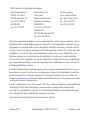 2
2
-
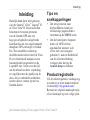 3
3
-
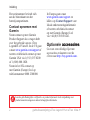 4
4
-
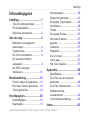 5
5
-
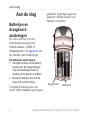 6
6
-
 7
7
-
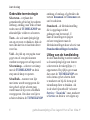 8
8
-
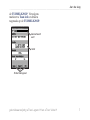 9
9
-
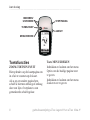 10
10
-
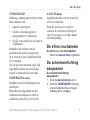 11
11
-
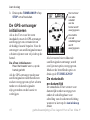 12
12
-
 13
13
-
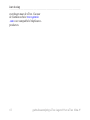 14
14
-
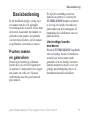 15
15
-
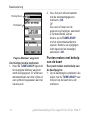 16
16
-
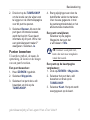 17
17
-
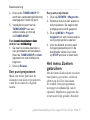 18
18
-
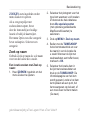 19
19
-
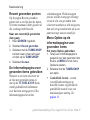 20
20
-
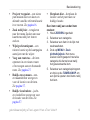 21
21
-
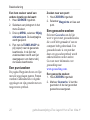 22
22
-
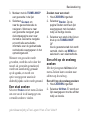 23
23
-
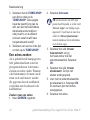 24
24
-
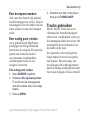 25
25
-
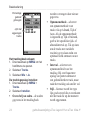 26
26
-
 27
27
-
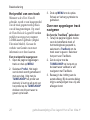 28
28
-
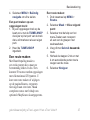 29
29
-
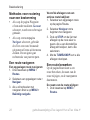 30
30
-
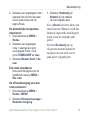 31
31
-
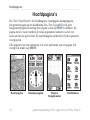 32
32
-
 33
33
-
 34
34
-
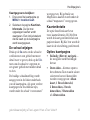 35
35
-
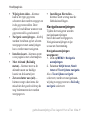 36
36
-
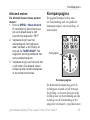 37
37
-
 38
38
-
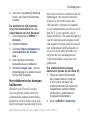 39
39
-
 40
40
-
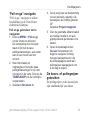 41
41
-
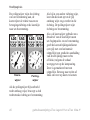 42
42
-
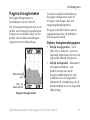 43
43
-
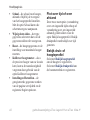 44
44
-
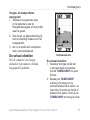 45
45
-
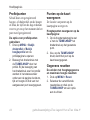 46
46
-
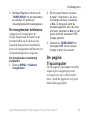 47
47
-
 48
48
-
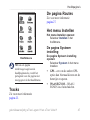 49
49
-
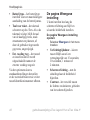 50
50
-
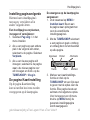 51
51
-
 52
52
-
 53
53
-
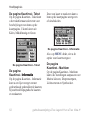 54
54
-
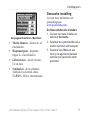 55
55
-
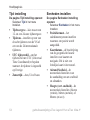 56
56
-
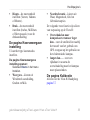 57
57
-
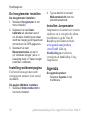 58
58
-
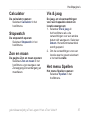 59
59
-
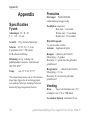 60
60
-
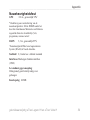 61
61
-
 62
62
-
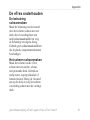 63
63
-
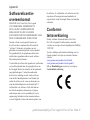 64
64
-
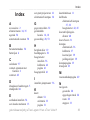 65
65
-
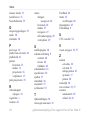 66
66
-
 67
67
-
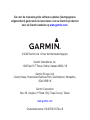 68
68
Garmin eTrex Vista H de handleiding
- Type
- de handleiding
- Deze handleiding is ook geschikt voor
Gerelateerde artikelen
-
Garmin eTrex Vista H Handleiding
-
Garmin eTrex® H Handleiding
-
Garmin eTrex Vista® HCx Handleiding
-
Garmin eTrex 20 de handleiding
-
Garmin GPS72H Handleiding
-
Garmin GPS72H Handleiding
-
Garmin eTrex Vista® HCx Referentie gids
-
Garmin eTrex® H Referentie gids
-
Garmin MapSource de handleiding
-
Garmin GPSMAP 526s Handleiding